Rumus Lookup Excel
Rumus Lookup Excel - Selain rumus IF yang ada di excel, sebenarnya masih banyak sekali rumus-rumus yang dapat diterapkan di excel, tapi lumayan pusing juga jika belajar semuanya apalagi bagi pemula, jad saran saya belajarlah sesuai kebutuhan, dan jika sudah terbiasa dengan rumus-rumus yang sederhana yang biasa kita gunakan sesuai dengan kebutuhan, maka rasa ingin tahu dengan rumus-rumus yang lebih rumit bisa kita pelajari dengan sendirinya, jadi tidak ada kata sulit ketika belajar rumus karena rasa ingin tahu kita lebih besar ketimbang pusingnya, ya begitulah yang saya rasakan ketika baru belajar excel, buat apa belajar yang rumus yang sulit-sulit dan panjang, jika kebutuhannya hanya menjumlah, membagi dan mengurangi saja. Nah jika di suatu tempat kerja ada tugas yang menurut kita kerjaan itu bisa lebih efisien dan cepat jika menggunakan rumus, maka disinilah kalian dapat belajar. Begitulah sekilas tentang pengalaman pribadi saya, hehe, rumus excel itu banyak juga yang dipakai, diantaranya yaitu rumus excel Lookup, yup kali sesuai judul kali ini saya akan menjelaskan tentang rumus LOOKUP, karena fungsi ini memiliki banyak manfaat dalam pengolahan data-data excel sehingga akan lebih efektif dan efisien. Rumus IF dan Rumus Lookup ibarat makan tanpa sambal bisa dibilang menjadi rumus yang wajib untuk dipelajari,. Jadi sangat penting sekali untuk dipelajari dan dikuasai, sebelum melanjutkan kerumus-rumus excel level medium lainnya.
Rumus Excel Lookup itu berasal dari kata look artinya melihat atau mencari jadi Rumus Excel Lookup yaitu rumus excel yang dipergunakan untuk mencari data bedasarkan lookup_value atau kunci dari range data yang telah kita buat terlebih dahulu.
Rumus Excel Lookup itu berasal dari kata look artinya melihat atau mencari jadi Rumus Excel Lookup yaitu rumus excel yang dipergunakan untuk mencari data bedasarkan lookup_value atau kunci dari range data yang telah kita buat terlebih dahulu.
Rumus Excel Lookup dibagi menjadi tiga jenis yaitu :
1. LOOKUP
2. VLOOKUP (Vertikal Lookup)
3. HLOOKUP (Horizontal Lookup)
Baiklah sekarang saya akan jelaskan satu-persatu :
1. LOOKUP
2. VLOOKUP (Vertikal Lookup)
3. HLOOKUP (Horizontal Lookup)
Baiklah sekarang saya akan jelaskan satu-persatu :
1. LOOKUP
Sintak penulisan rumus LOOKUP :
=LOOKUP(lookup_value;lookup_vektor;result_vektor)
Atau bisa juga
=LOOKUP(lookup_value;array)
Contohnya dalam tabel excel berikut ini :
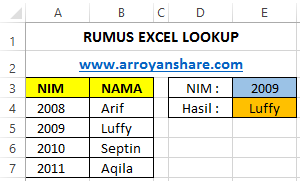 |
| rumus lookup |
Pada contoh tabel diatas yaitu kita buat jika kita ketikan NIM hasilnya akan muncul nama otomatis yang datanya berasal dari sumber array/referensinya.
Penulisan rumusnya :- Cara A :
=LOOKUP(lookup_value;lookup_vektor;result_vektor)
Ketikan pada cell E4 rumus=LOOKUP(E3;A4:A7;B4:B7)
E3 lookup_value merupakan data kunci atau patokan dari nilai yang akan dihasilkan (pada contoh ini NIM)
A4:A7 lookup_vektor merupakan range data kata kunci (pada contoh ini yaitu seluruh NIM)
B4:B7 result_vektor merupakan range hasil dari setiap kata data kuncinya pada (contoh ini yaitu range namanya).
- Cara B
=LOOKUP(lookup_value;array)
Cara yang B ini lebih simpelPada cell E4 ketikan rumus
=LOOKUP(E3;A4:B7)
E3 lookup_value merupakan data kunci atau patokan dari nilai yang akan dihasilkan pada contoh ini NIM
A4 : B7 array merupakan range dari data kunci dan hasilnya, pada contoh ini NIM dan Nama.
Untuk Vlookup ini dengan tambahan huruf V untuk Vertikel artinya data referensinya dibuat pada tabel dengan arah vertikal.
=VLOOKUP(vlookup_value;tabel_array;col_index_num;range_lookup)
Contoh seperti tabel dibawah ini :
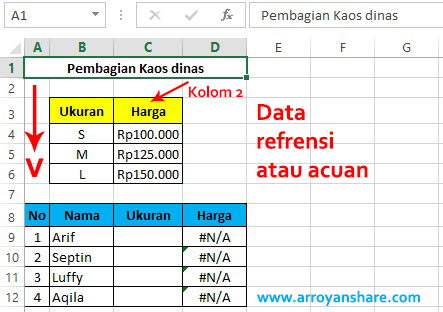 |
| Excel - Vlookup |
Rumus Excel Vlookup dibagi menjadi 2 tipe :
A. Vlookup dengan tipe data FALSE (tetap)
Rumus Vlookup tipe FALSE ini dipilih jika data-data yang akan kita olah bersifat tetap sesuai dengan yang kita tentukan.
Contoh :
=VLOOKUP(C9;$B$4:$C$6;2;FALSE)
A. Vlookup dengan tipe data FALSE (tetap)
Rumus Vlookup tipe FALSE ini dipilih jika data-data yang akan kita olah bersifat tetap sesuai dengan yang kita tentukan.
Contoh :
=VLOOKUP(C9;$B$4:$C$6;2;FALSE)
B. Vlookup dengan tipe TRUE
Rumus Vlookup tipe FALSE ini dipilih jika data-data yang akan kita olah bersifat dinamis menyesuaikan range datanya yang bisa kita tentukan.
=VLOOKUP(vlookup_value;tabel_array;col_index_num;range_lookup)
Contoh :
=VLOOKUP(C11;$B$4:$C$8;2;TRUE)
Rumus Vlookup tipe FALSE ini dipilih jika data-data yang akan kita olah bersifat dinamis menyesuaikan range datanya yang bisa kita tentukan.
=VLOOKUP(vlookup_value;tabel_array;col_index_num;range_lookup)
Contoh :
=VLOOKUP(C11;$B$4:$C$8;2;TRUE)
---------------------------------------------------------------------------------------------------------------------------------
Baca Juga :
- Cara Otomatis Membuat Angka Menjadi Terbilang di Microsoft Excel
- Cara Memisahkan Nama Depan dan Belakang di Excel
- Cara Menghapus Spasi Ekstra pada Teks Excel
- Cara Merubah Huruf menjadi Huruf Kapital atau Kecil di Excel
- Cara Cepat Membuat Urutan Angka di Excel Tanpa Dragging
- Cara Menggunakan Autosum di Excel 2007
- Contoh Soal Fungsi IF Excel
- Fungsi Rumus LEFT, MID dan RIGHT di Excel
3. HLOOKUP
Pada prinsipnya penggunaan fungsi Vlookup dengan Hlookup hampir sama, perbedaanya yaitu terletak pada data referensi.
yang disusun secara H (Horizontal).
Sintak Penulisannya :
=HLOOKUP(Hlookup_value;tabel_array;col_index_num;range_lookup)
contohnya :
=HLOOKUP(C7; B3: D4;2;FALSE)
Contohnya seperti tabel berikut ini :
Pada prinsipnya penggunaan fungsi Vlookup dengan Hlookup hampir sama, perbedaanya yaitu terletak pada data referensi.
yang disusun secara H (Horizontal).
Sintak Penulisannya :
=HLOOKUP(Hlookup_value;tabel_array;col_index_num;range_lookup)
contohnya :
=HLOOKUP(C7; B3: D4;2;FALSE)
Contohnya seperti tabel berikut ini :
 |
| Rumus Lookup Excel |
HLOOKUP juga dibagi 2 :
Baca selangkapnya pada link dibawah ini
A. Hlookup tipe FALSE (Tetap)
B. Hlookup tipe TRUE (Dinamis Bisa Menyesuaikan)
Ket :
H/V lookup_value : merupakan nilai acuannya/patokan yang diambil
tabel_array : merupkan range dari seluruh datanya
col_index_num : merupakan kolom dari data yang akan diambil.
range_lookup : [optional] merupakan tipenya ada dua pilihan TRUE dan FALSE (jika dikosongkan sama juga FALSE)
Terimakasih, selamat mencoba semoga bermanfaat.
Baca selangkapnya pada link dibawah ini
A. Hlookup tipe FALSE (Tetap)
B. Hlookup tipe TRUE (Dinamis Bisa Menyesuaikan)
Ket :
H/V lookup_value : merupakan nilai acuannya/patokan yang diambil
tabel_array : merupkan range dari seluruh datanya
col_index_num : merupakan kolom dari data yang akan diambil.
range_lookup : [optional] merupakan tipenya ada dua pilihan TRUE dan FALSE (jika dikosongkan sama juga FALSE)
Terimakasih, selamat mencoba semoga bermanfaat.
Tags ::cara belajar microsoft office, belajar microsoft office cepat, belajar komputer microsoft office, belajar microsoft office excel 2010, cara belajar microsoft office word, belajar microsoft office accesse, learning microsoft office 2010, belajar komputer microsoft office 2007, cara belajar microsoft office excel, belajar ms office dasar, e learning microsoft office 2007, belajar microsoft office dasar, belajar microsoft office pdf, cara belajar microsoft office excel 2007, buku belajar microsoft office, belajar microsoft office gratis, tutorial microsoft office 2007 lengkap, tutorial microsoft office word bahasa indonesia, tutorial microsoft office word, rumus hlookup vlookup, rumus vlookup hlookup, menggunakan rumus vlookup, belajar rumus vlookup, rumus microsoft excel vlookup, rumus vlookup di excel

0 Response to "Rumus Lookup Excel"
Post a Comment
Berkomentarlah dengan sopan, No Spam